
O processo de “Atualizações em andamento” do Windows 11 não deve demorar muito para ser concluído. Se o seu PC continuar exibindo esta mensagem por um longo período, o Windows Update ou o sistema Windows pode estar com problemas. Você tem algumas maneiras de contornar esse problema e mostraremos como aplicar essas correções ao seu computador.
Alguns motivos pelos quais seu PC está travado na tela “Atualizações em andamento” são: os arquivos de atualização baixados estão corrompidos, sua unidade apresenta um erro no sistema de arquivos, os arquivos de sistema do Windows estão danificados e muito mais.
1.Espere
A menos que já tenha passado muito tempo desde o início do processo “Atualizações em andamento”, aguarde até que o processo termine. Isso permite que seu PC instale as atualizações disponíveis e deixa o sistema pronto para seu uso.
O processo deve terminar em alguns minutos. Se demorar uma hora ou mais, use as dicas de solução de problemas abaixo.
2.Usar a solução de problemas do Windows Update
Como o erro acima está relacionado às atualizações do Windows, use o solucionador de problemas do Windows Update integrado ao seu PC para localizar e corrigir o problema. Esta ferramenta verifica seu sistema em busca de problemas relacionados à atualização ajuda a corrigir esses problemas.
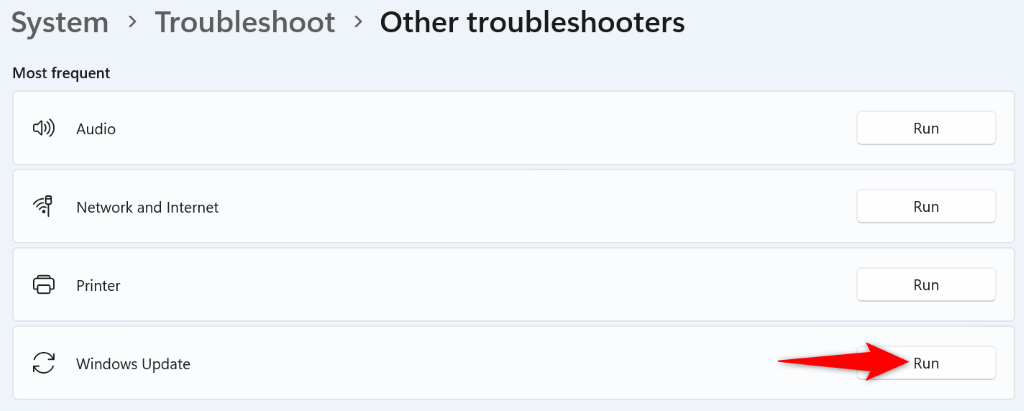
3.Redefinir atualizações do Windows 11
Se o problema persistir, redefinir os componentes de atualização do Windows 11 resolva quaisquer problemas relacionados à atualização. Você executará um script em lote para redefinir os componentes.
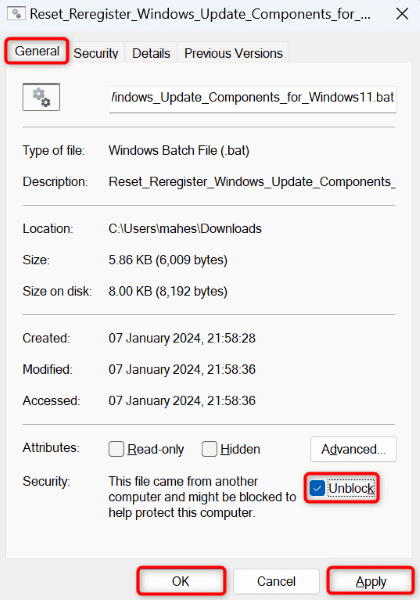
4.Baixe e instale manualmente uma atualização específica do Windows
Se o problema ocorreu devido a problemas com a instalação de uma atualização específica, baixe e instale manualmente essa atualização em seu PC. A Microsoft tem um catálogo de atualizações on-line onde você pode baixe qualquer atualização do Windows para o seu PC.
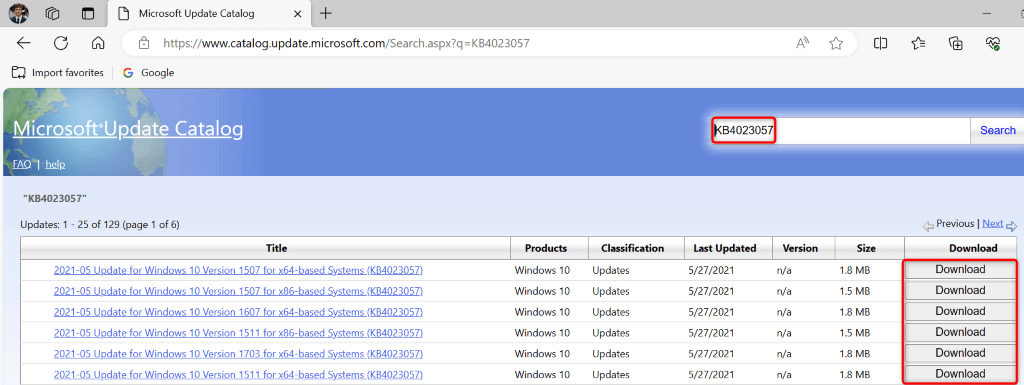
5.Verifique se há erros na sua unidade
Se a sua unidade tiver erros no sistema de arquivos, isso pode causar falha na instalação de uma atualização. Nesse caso, use o verificador de unidade integrado do Windows até encontre e corrija os problemas da sua unidade.
A ferramenta é executada no Explorador de Arquivos e no Prompt de Comando. Aqui estão os dois métodos.
Do Explorador de Arquivos
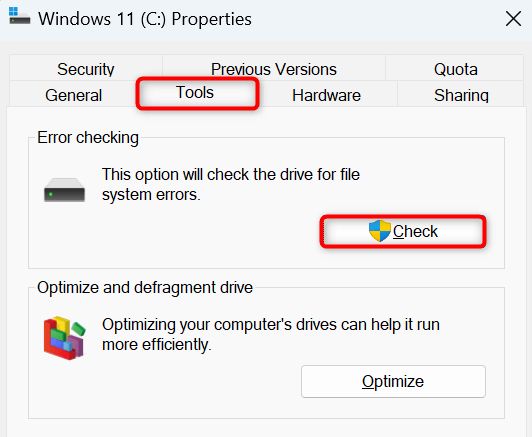
No prompt de comando.
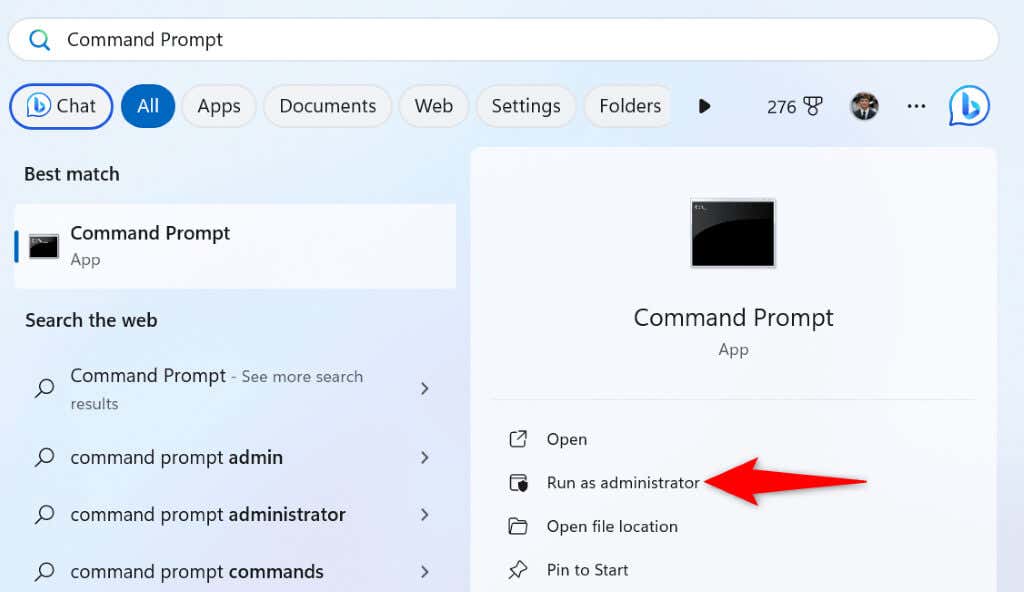
chkdsk C: /f /r /x
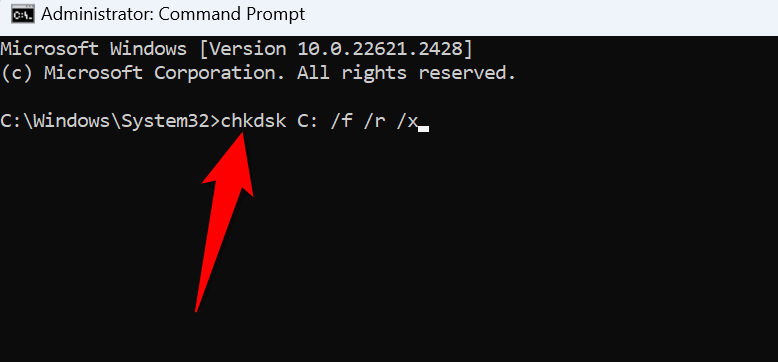
6.Corrigir arquivos principais corrompidos do Windows
Se os arquivos de sistema do Windows estiverem danificados, pode ser por isso que você está enfrentando um ciclo de “Atualizações em andamento”. Neste caso, use a ferramenta SFC (Verificador de arquivos do sistema) do Windows para detectar e substituir todos os arquivos de sistema defeituosos em seu computador.
DISM.exe /Online /Cleanup-image /Restorehealth
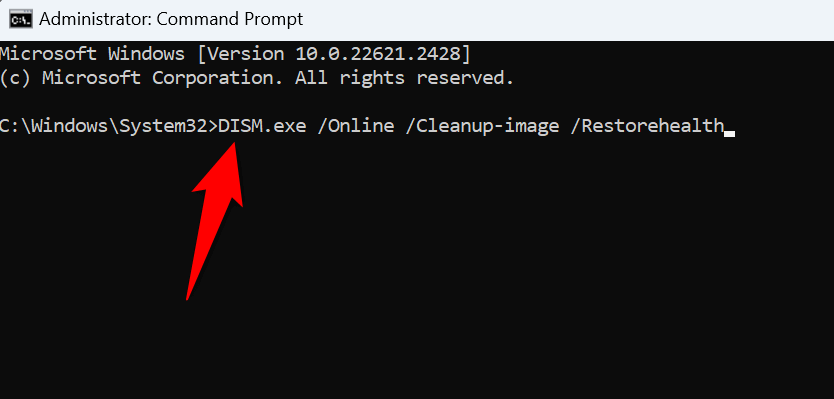
sfc /scannow
7.Usar a Restauração do Sistema
Se uma alteração feita em seu PC causou o problema, você pode reverter essa alteração para corrigir o problema. Use a Restauração do Sistema do Windows para desfazer automaticamente suas alterações.
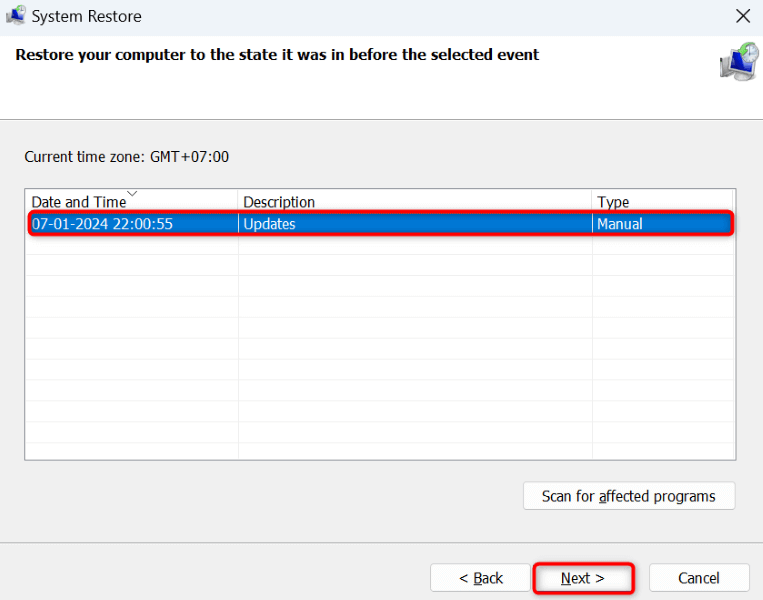
8.Reinicialize seu PC com Windows 11
Se você ainda receber o erro “Atualizações em andamento”, redefina seu PC com Windows 11 para as configurações de fábrica. Isso ocorre porque a configuração atual do seu PC pode estar com defeito, causando o problema. Reinicializar o PC traz todas as opções de configuração aos seus valores padrão..
Você tem a opção de mantenha seus arquivos e não excluí-los ao redefinir as configurações do seu PC.
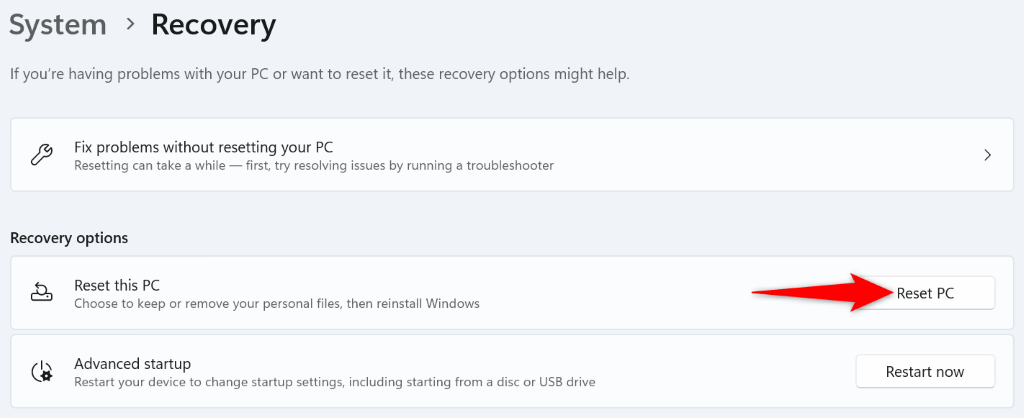
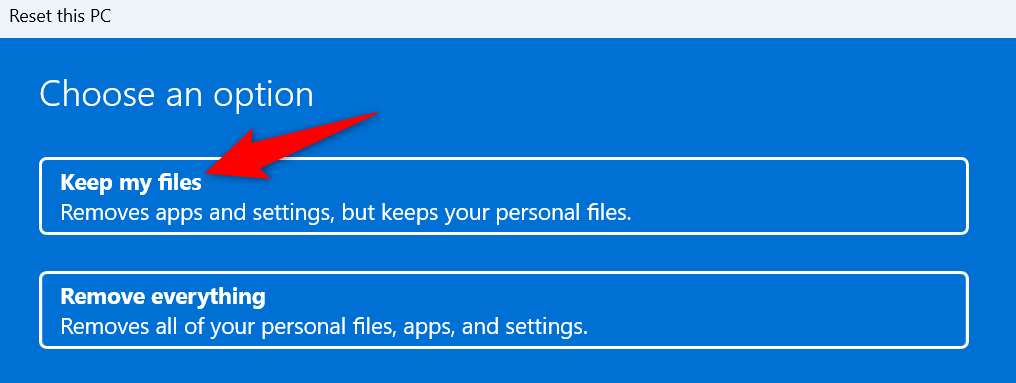
Eliminar o erro “Atualizações em andamento” em Windows 11
Seu PC com Windows 11 fica preso na tela de atualização por vários motivos. Felizmente, você tem várias ferramentas para lidar com o erro e se livrar do problema. Use os métodos descritos acima e seu problema será resolvido e seu PC será atualizado. Aproveite!
.